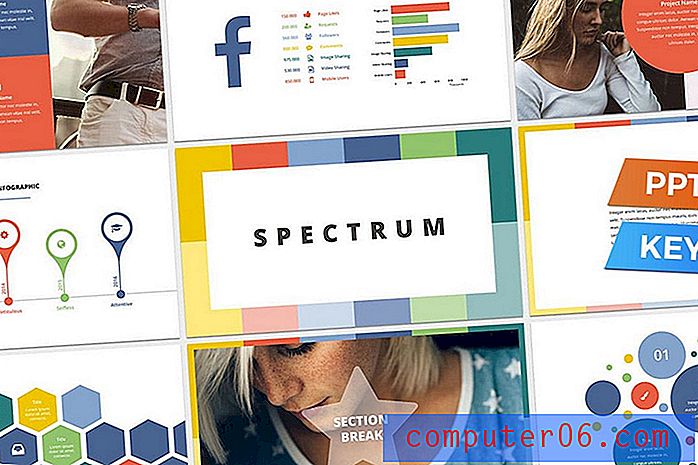Automatische hyperlink uitschakelen in Word 2013
Microsoft Word 2013 bevat verschillende functies om het maken en bewerken van documenten zo eenvoudig mogelijk te maken, en een van die functies is het maken van een hyperlink wanneer u tekst typt in een indeling die vaak is gekoppeld. Maar dit is misschien geen gedrag dat u graag in uw documenten opneemt, en het kan lastig zijn om die koppelingen handmatig te verwijderen.
Gelukkig is automatische hyperlinking in Word 2013 iets dat u kunt aanpassen, en onze onderstaande gids laat u de instellingen zien die u kunt wijzigen zodat Word 2013 stopt met het maken van automatische links voor webpagina's en e-mailadressen.
Voorkom dat Word 2013 automatische hyperlinks maakt
Met de stappen in deze handleiding worden de instellingen in Microsoft Word 2013 aangepast, zodat het programma niet langer automatisch hyperlinks maakt wanneer u de URL voor een website of een e-mailadres typt. Het verwijdert geen bestaande links in een document en het belet ook niet dat u handmatig hyperlinks maakt. Deze instelling is van toepassing op het programma, dus het werkt in zowel documenten die u helemaal zelf maakt, als documenten van andere mensen die u bewerkt.
- Open Microsoft Word 2013.
- Klik op het tabblad Bestand in de linkerbovenhoek van het venster.
- Klik op de knop Opties in de kolom aan de linkerkant van het venster. Dit gaat een nieuw venster met Word-opties openen .
- Klik op het tabblad Proofing aan de linkerkant van het venster Word-opties .
- Klik op de knop AutoCorrectie-opties bovenaan het venster.
- Klik op het tabblad AutoOpmaak bovenaan het venster.
- Vink het vakje links van internet- en netwerkpaden met hyperlinks aan om het vinkje te verwijderen.
- Klik op het tabblad Automatisch opmaken terwijl u typt.
- Vink het vakje links van internet- en netwerkpaden met hyperlinks aan om het vinkje te verwijderen. Vervolgens kunt u onder aan het venster op de knop OK klikken om uw wijzigingen op te slaan en toe te passen.

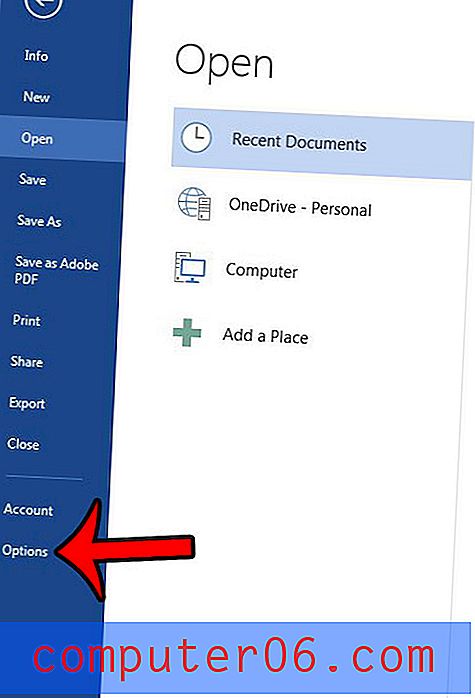
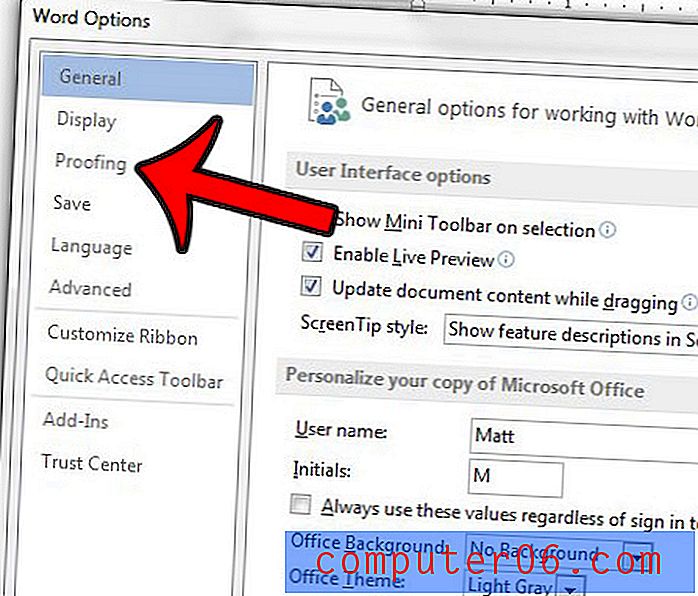

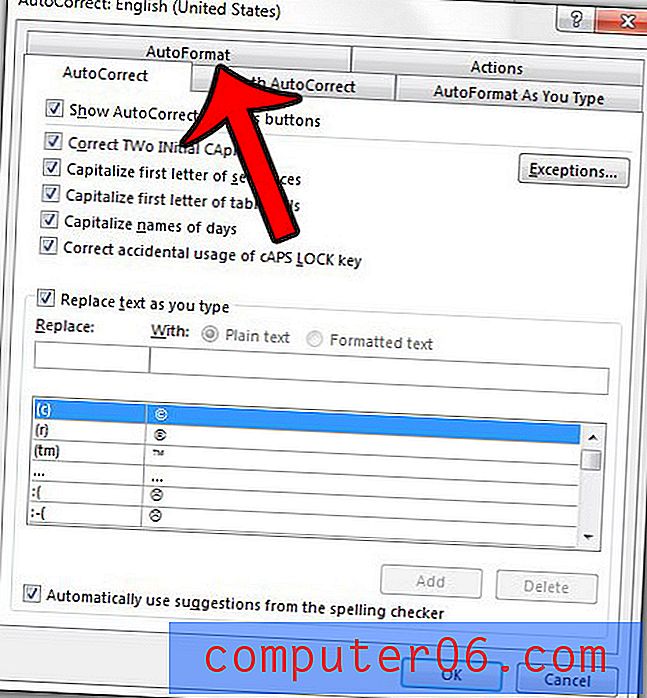
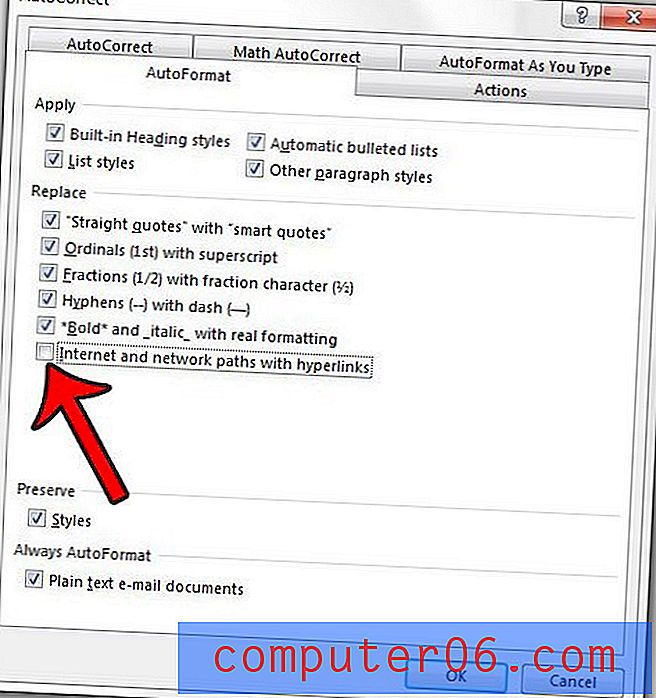
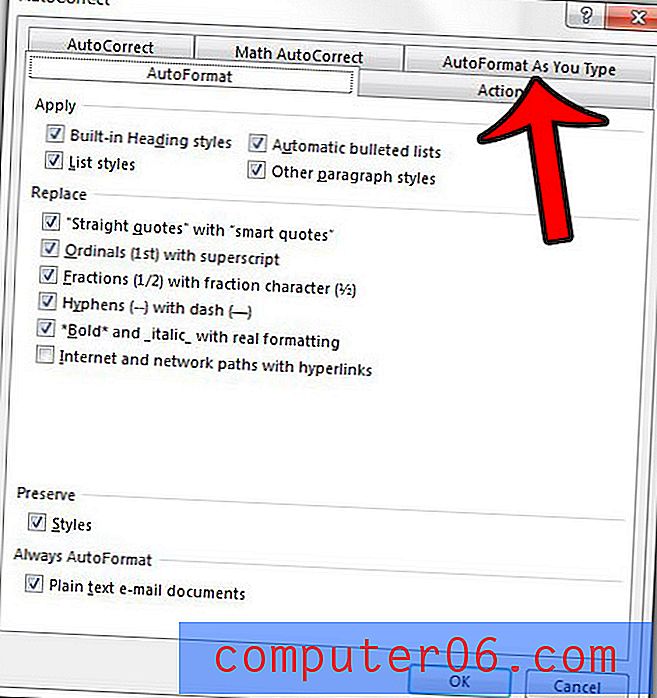
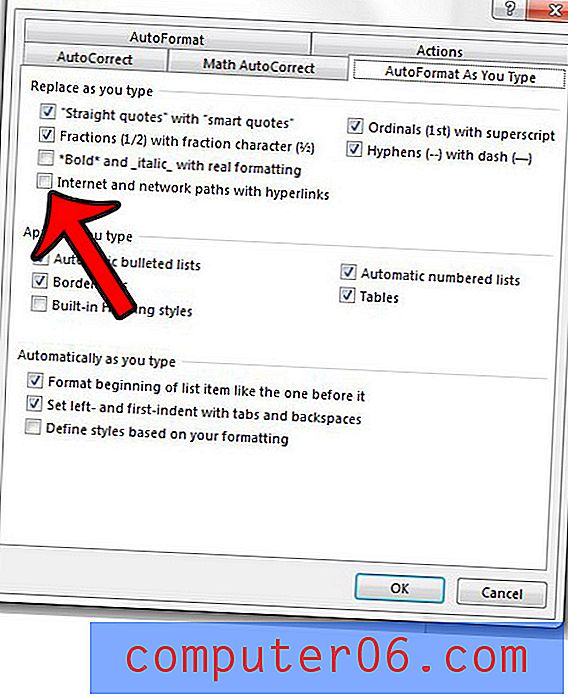
Zijn er nog situaties waarin u een hyperlink aan uw document wilt toevoegen? Leer hoe u een koppeling in Word 2013 maakt zodat uw lezers een e-mail kunnen maken of een webpagina kunnen openen. Als alternatief, als u een document heeft dat al hyperlinks bevat en u deze wilt verwijderen, dan zal dit artikel u laten zien hoe.